Guias de privacidade importantes para usuários do Windows 10
Com os dados dos usuários se tornando moeda para as grandes corporações, parece ser necessário aguardar as maneiras pelas quais os dados podem ser impedidos de serem rastreados, evitar a exibição dos anúncios e impedir a construção de perfis de interesse.

Como outros produtos, o Windows rastreia muitas atividades para melhorar os produtos e serviços. Eles o usam para entregar anúncios e promoções. Felizmente, todos estão no estado padrão e existem procedimentos para desativá-los.
Para os usuários do Windows 10, que estão sempre preocupados com sua privacidade, devem dar uma olhada nos guias de privacidade fornecidos e devem fazer alterações, se parecer necessário aumentar a privacidade.
Desativar o rastreamento de publicidade, conteúdo sugerido e lançamento de aplicativos
O Windows 10 está definido para mostrar anúncios por padrão. A Microsoft associa o ID de publicidade a uma conta de usuário específica. O ID é vinculado à conta da Microsoft e usado para personalizar anúncios de vários serviços. Você pode desativar o ID da publicidade e esses anúncios nas Configurações gerais de privacidade. Esta seção também fornece uma opção para desativar o rastreamento de inicialização do aplicativo e o conteúdo sugerido nas configurações. Aqui estão as etapas para desativar as configurações:
- opção Iniciar configurações
- Pesquise a opção Privacidade> Geral
- Em “Alterar opções de privacidade”, desative as três opções fornecidas:

- “Permita que os aplicativos usem o código de publicidade para tornar os anúncios mais interessantes para você com base na atividade do aplicativo …”
- “Deixe o Windows acompanhar o lançamento de aplicativos para melhorar os resultados de início e pesquisa”
- “Mostre-me o conteúdo sugerido no aplicativo Configurações”.
Depois disso, o ID da publicidade será redefinido por padrão.
Desativar sugestões e promoções do menu Iniciar
Mesmo após a conclusão da etapa anterior, você criará anúncios genéricos para novos aplicativos ou produtos no menu Iniciar. Para desativar estas sugestões:
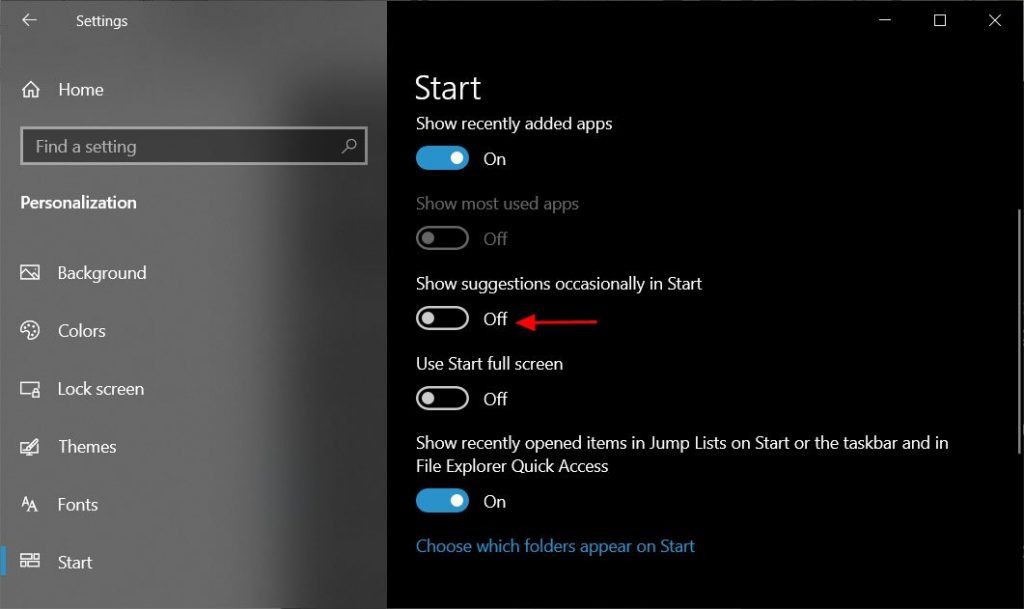
- Vá para Configurações> Iniciar
- Desative “Mostrar sugestão ocasionalmente em Iniciar”
Desativar a linha do tempo da janela
O recurso Linha do tempo do Windows 10 permite que você volte no tempo para ver e retomar suas atividades de trabalho. Com esse recurso, você pode iniciar uma tarefa em um dispositivo e concluí-la em outro e continuar a partir de onde parou. Para o funcionamento, ele registra e organiza as atividades que você está realizando no seu dispositivo, no Microsoft Edge e no telefone Android com o Microsoft Launcher. Não é de surpreender que o recurso exija coleta de dados, o que poderia representar muitos riscos à privacidade. Se você deseja desativar esta atividade da Linha do tempo do Windows, execute as seguintes etapas:
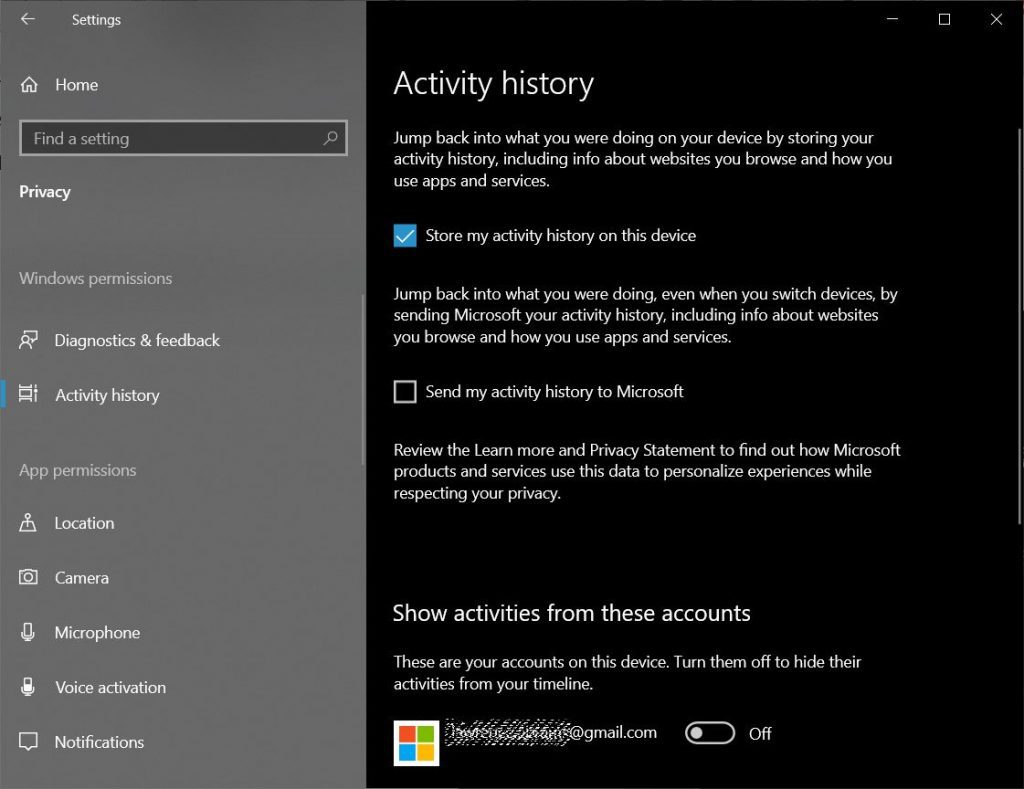
- Abrir configurações
- Clique em Privacidade
- Clique no histórico de atividades
- E então, desmarque a caixa de seleção “Permitir que o Windows colete minhas atividades neste PC”
- Alterne a conta da Microsoft para “Mostrar atividades de contas” para desativada
- Clique na opção “Limpar” para limpar o histórico de atividades
Restringir a permissão do aplicativo
Os aplicativos baixados da Microsoft Store e os aplicativos pré-instalados no dispositivo podem compartilhar os dados de localização e acessar os microfones e as câmeras. Conforme seu desejo, você pode fornecer o acesso a cada aplicativo em Configurações> Aplicativos> Aplicativos instalados e, em seguida, clicar nos aplicativos cuja permissão você deseja limitar.
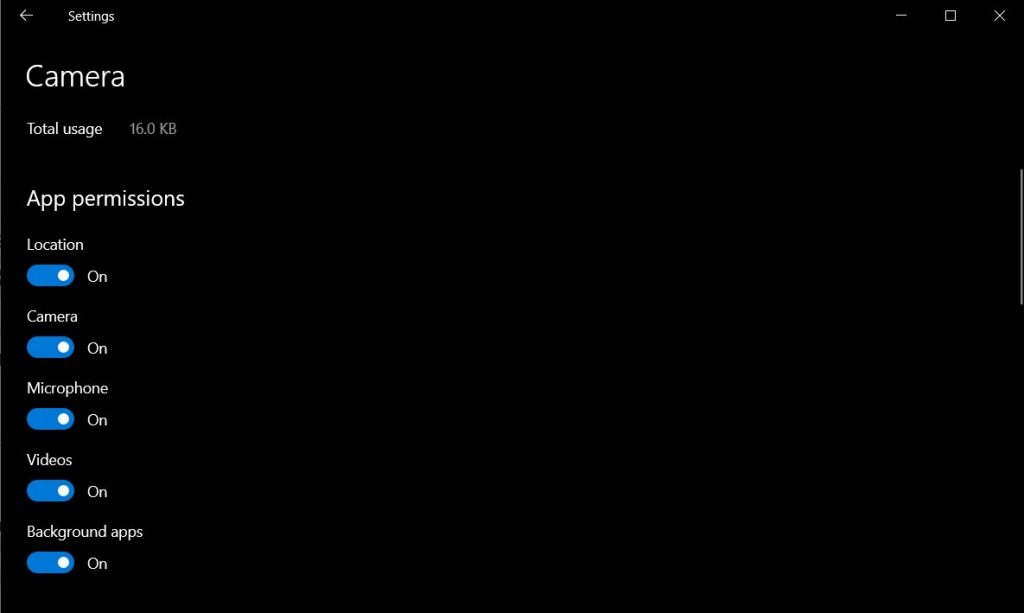
Restrição ao reconhecimento de fala online
A Microsoft oferece suporte ao reconhecimento de fala online para falar com a Cortana ou usar o ditado. Quando o recurso está ativado, o Windows pode ouvir através do microfone os comandos de voz, como “Hey Corona”.
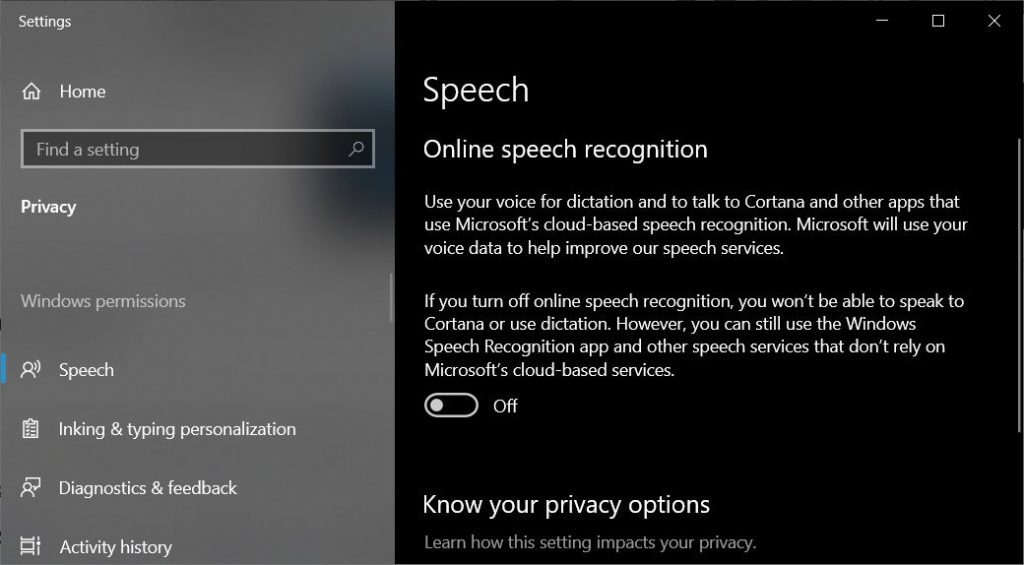
Na política de privacidade, a Microsoft admite que a amostra de voz pode ser revisada para melhorar o serviço de fala: “Por exemplo, revisamos manualmente trechos curtos de uma pequena amostra de dados de voz que tomamos medidas para desidentificá-lo para melhorar nossos serviços de fala. , como reconhecimento e tradução “. Por esse motivo, você deve desativar o recurso de reconhecimento de fala online, seguindo as seguintes etapas:
- Vá para as configurações
- Privacidade aberta
- Clique em Fala
- Alterne o botão Desligado
Restringir dados de diagnóstico
Conforme a Microsoft, os dados de diagnóstico do hardware e software são coletados para melhorar a experiência do Windows no dispositivo. Você pode gerenciar os dados de diagnóstico e permitir o único tipo de dados que você deseja reunir sobre você, seus aplicativos e o dispositivo. Para gerenciá-lo:
- clique em Configurações> Privacidade> Diagnósticos e comentários
- Das duas opções – básica e de fornecimento completo, opte pela opção Básica para reduzir a coleta de dados.
Quando você escolhe a opção Básica, são coletadas informações, incluindo configurações, recursos e dados de desempenho dos dispositivos e dados básicos semelhantes. Você não pode parar a Microsoft para coletar os dados inteiramente. No entanto, você pode gerenciar o tipo de coleta de dados sobre o seu dispositivo baixando o Diagnostic Data Viewer da Windows Store.
Desligue o local, Microsoft e câmera
Para desativar locais, vá para Privacidade> Locais e desative a opção de acesso ao local. Da mesma forma, você pode desativar o acesso ao microfone e à câmera no seu dispositivo.
Desativar a personalização de tinta e digitação
O Windows 10 envia pressionamentos de teclas e padrões de caligrafia para a nuvem da Microsoft, a fim de criar um dicionário personalizado que é usado para fazer sugestões. Se você não deseja fornecer muito à nuvem e desativar o recurso, siga as etapas:
- Vá para as configurações
- Clique em Privacidade
- Clique em Personalização de tinta e digitação
- Ative o botão off
Desativar o Bing na Pesquisa do Windows
O Bing é um mecanismo de pesquisa que fornece os resultados de pesquisa local do Windows 10 no menu Iniciar. As pesquisas são carregadas no Painel de Privacidade da Microsoft. Você precisa configurar os seguintes valores do Registro para desativar a pesquisa do Bing na janela Pesquisa:
[HKEY_CURRENT_USER \ Software \ Microsoft \ Windows \ CurrentVersion \ Search]
“CortanaConsent” = dword: 00000000
“BingSearchEnabled” = dword: 00000000
Desativar Cortana
A Microsoft permite que a Cortana, um assistente digital padrão para o Windows 10, colete informações como localizações residenciais, e-mails e contatos para melhorar o desempenho. Se desejar, você pode limitar os dados que a Cortana reúne sobre você. Para isso, clique em Configurações abrindo o ícone de roda dentada (aparece no painel esquerdo). Nas configurações de cortana, selecione a permissão e o histórico e desative as opções que você não deseja que sejam reunidas.
Usar conta local
A Microsoft pode coletar seus dados para sincronizar sua configuração com todos os dispositivos quando você seleciona a conta da Microsoft para efetuar login no dispositivo Windows 10. No entanto, você pode remover a conta facilmente. Etapas para o mesmo são fornecidas abaixo:
- Abrir configurações
- Clique em Contas
- Selecione “Entrar com uma conta local”






